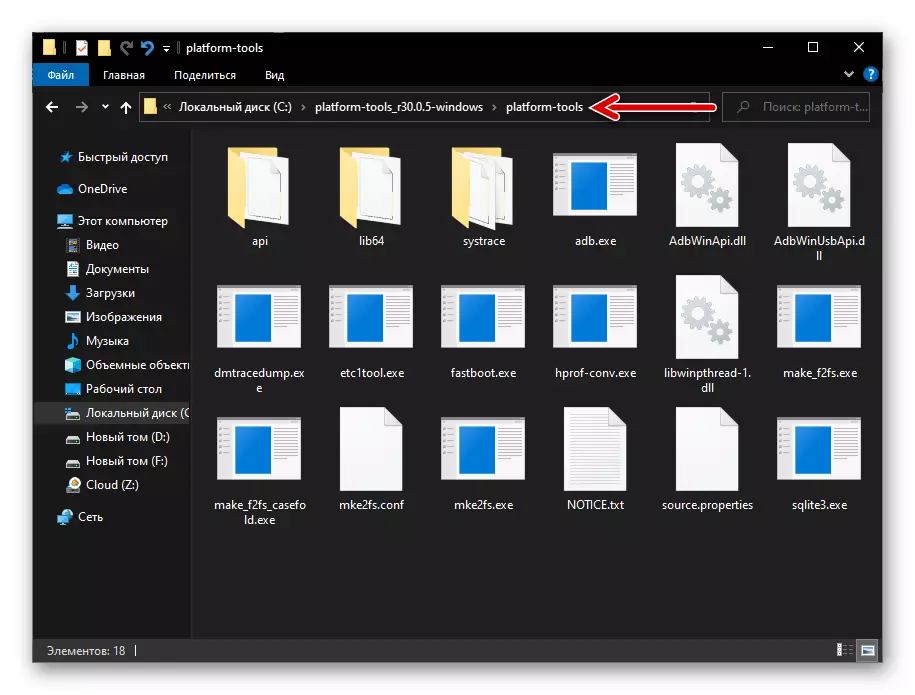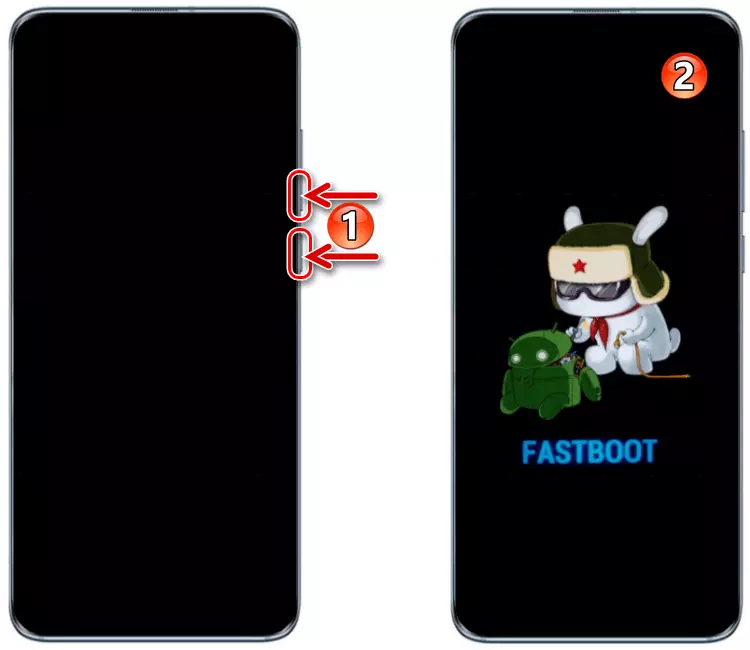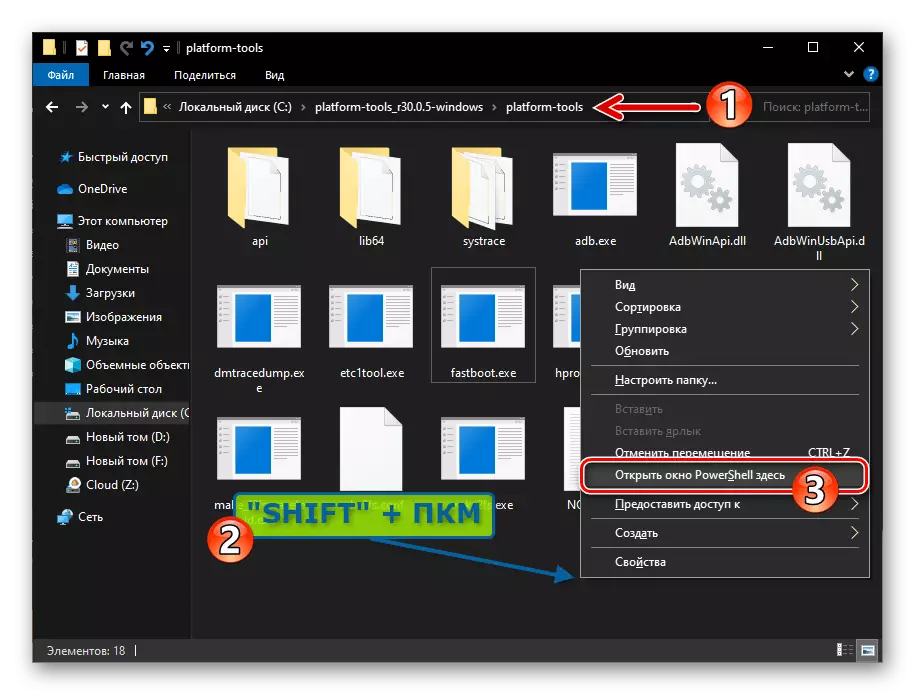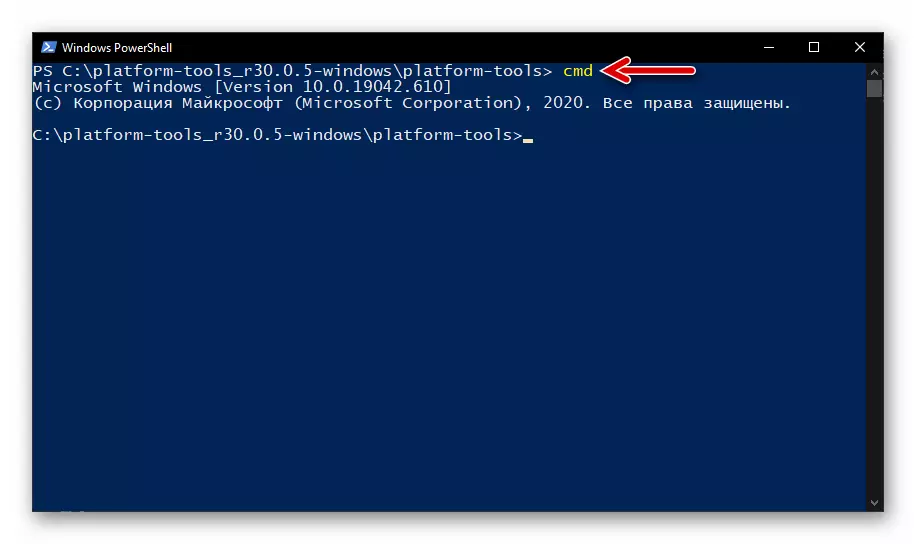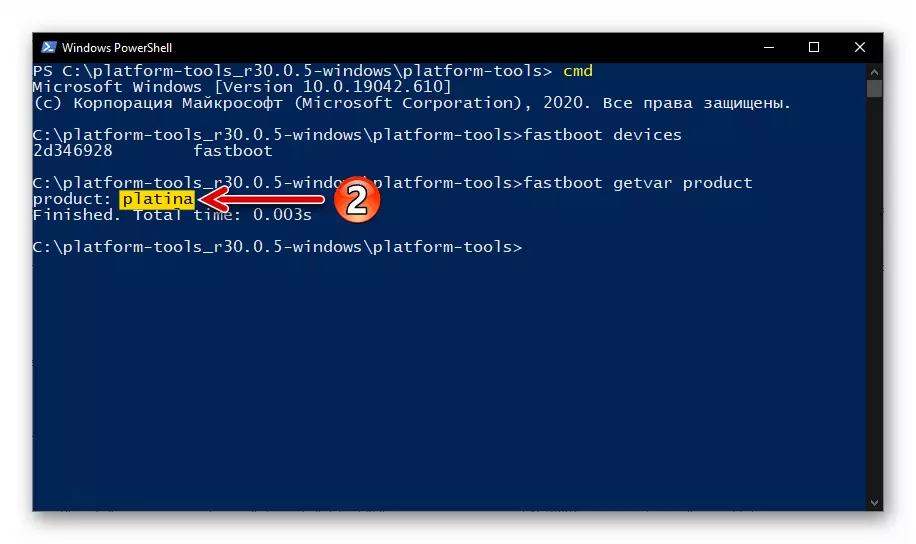နည်းလမ်း 1 - ထုပ်ပိုးခြင်းနှင့်စမတ်ဖုန်းအိမ်ရာ
Device Model အပါအ 0 င်အခြားထုတ်ကုန်သတင်းအချက်အလက်များကိုဖော်ပြသည့်ကုန်ပစ္စည်းတစ်ခုသို့မဟုတ်အခြားထုတ်ကုန်အချက်အလက်များကိုဖော်ပြရန်အဓိကနည်းလမ်းမှာအထုပ်ပေါ်ရှိသတင်းအချက်အလက်များကိုပုံနှိပ်ထုတ်ဝေရန်နှင့် / သို့မဟုတ်၎င်း၏ခန္ဓာကိုယ်ပေါ်တွင်အမှတ်အသားကိုကျင့်သုံးရန်ဖြစ်သည်။ ဤကိစ္စနှင့် ပတ်သက်. Xiaomi သည်အခြားသောအီလက်ထရွန်နစ်ထုတ်လုပ်သူများနှင့်မတူပါ။
- ပုံစံ (အင်္ဂလိပ်သို့မဟုတ်တရုတ်ဘာသာဖြင့်) အသုံးပြုသူများအတွက်အသုံးပြုသူများအတွက်ပုံမှန်ပုံစံအမျိုးမျိုးနှင့်အက္ခရာနံပါတ်အသုံးအဆောင်များတွင်သီးခြားစီဖော်ပြထားသောပြုပြင်ပြောင်းလဲမှုကုဒ် (ထုတ်ကုန်ပုံစံ) သည် Xiaomi စမတ်ဖုန်းတံဆိပ်များပေါ်တွင်ရှိသည်။
- အထုပ်တွင်ရှာဖွေတွေ့ရှိနိုင်သောပြုပြင်မွမ်းမံမှု၏ပြုပြင်မွမ်းမံထားသော ID ကို၎င်း၏အိမ်ရာ (နောက်အဖုံး) တွင်ပုံတူကူးယူထားသည်။
- ပြုပြင်မွမ်းမံထားသောကုဒ်နှင့်၎င်း၏ "နားလည်နိုင်သော" အမည်နှင့်ကိုက်ညီရန် box သို့မဟုတ်စမတ်ဖုန်းအိမ်ရာတွင်ရှာဖွေရေးရှာဖွေမှုကိုရှာဖွေရန်အလွယ်ကူဆုံးနည်းလမ်းမှာ Yandex သို့မဟုတ် Google ကို အသုံးပြု. သတင်းအချက်အလက်ရှာဖွေရေးရှာဖွေမှုရှာဖွေမှုရှာဖွေခြင်းဖြစ်သည်။ ပိုမိုသက်ဆိုင်ရာရလဒ်များတောင်းဆိုမှုကိုရရှိရန်အတွက် "Xiaomi" ဟူသောစကားလုံးသတ်မှတ်ခြင်းမပြုမီ "Xiaomi" ဟူသောစကားလုံးကိုထည့်ပါ။
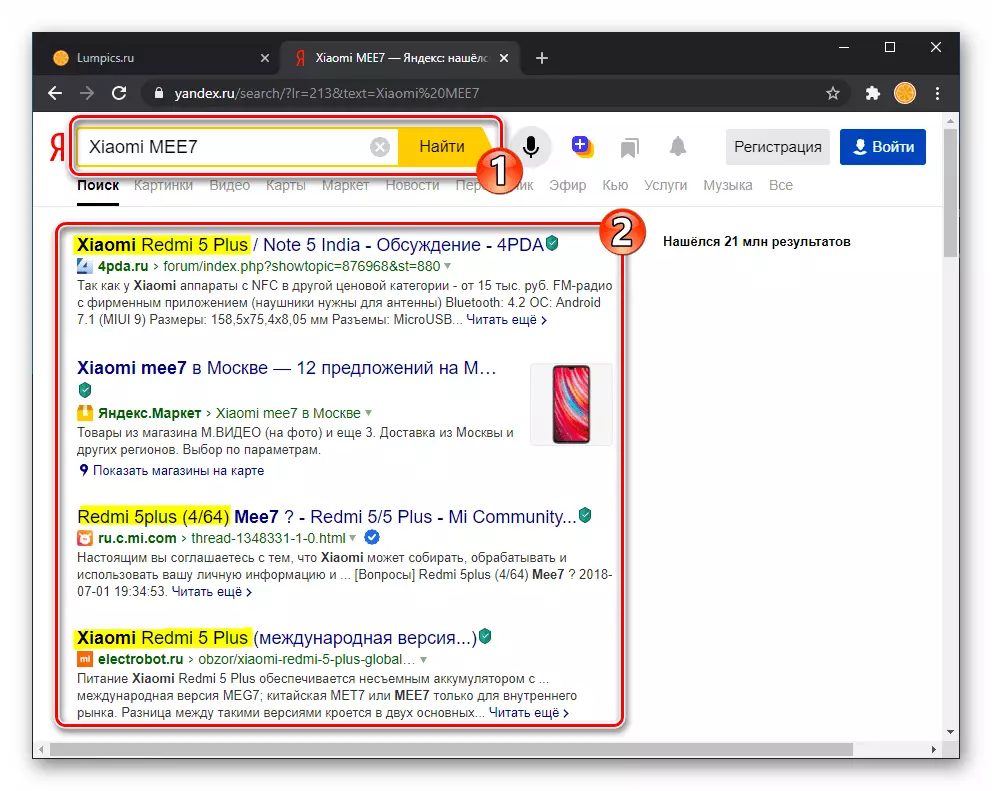
သင်မြင်နိုင်သည့်အတိုင်းကွန်ယက်ရှိကွန်ရက်ရှိကွန်ယက်ရှိကွန်ယက်တွင်တွေ့ရသောပစ္စည်းများနှင့် ပတ်သက်. ရည်ညွှန်းချက်အမည်များဖြင့်စမတ်ဖုန်း၏တစ်ခုတည်းသောဥပမာအားဖြင့်စံပြပုံစံ၏ပုံစံကိုဆုံးဖြတ်ရန်လွယ်ကူသည်။


နည်းလမ်း 2: Miui ချိန်ညှိချက်များ
Miui Miui မန်နေဂျာ Miui တွင်စက်ပစ္စည်း၏ပုံစံနှင့်၎င်း၏အခြားလက္ခဏာများကိုရှင်းလင်းရန်အသုံးပြုသူများသည်အထူးဆော့ဝဲလ်ကိရိယာများရှိသည်။ သတ်မှတ်ထားသောနည်းလမ်းကိုနောက်ပိုင်းတွင်ဟုခေါ်သည်။
အောက်ပါညွှန်ကြားချက်၏ရလဒ်အဖြစ်ရရှိသောအောက်ပါညွှန်ကြားချက်များ၏တိကျမှန်ကန်မှုကိုထုတ်လုပ်သူကအာမခံထားသော firmware ကို install လုပ်ထားမှသာအာမခံသည်။
- စမတ်ဖုန်း၏ desktop ပေါ်တွင်စမတ်ဖုန်း၏ desktop ပေါ်တွင်စမတ်ဖုန်း၏ "Settings" ကိုနှိပ်ပါသို့မဟုတ် Miui Quick Access Panel ရှိ Gear icon ကိုနှိပ်ပါ။
- Mobile System ၏ parameters ၏ parameters များ - "ဖုန်းတွင်" parameters များ - Miyuia ဗားရှင်းဟောင်းများအဟောင်းကို) ရမှတ်ပေါ်သို့သွားပါ။ ထို့နောက် "Options အားလုံး" ကိုနှိပ်ပါ။
- စိစစ်မျက်နှာပြင်တွင်အောက်ပါအချက်အလက်များကိုဖြေရှင်းနည်း၏မူဘောင်တွင် "Device Model" တွင် "Device Model" နှင့်နေ့စဉ်ဆက်သွယ်မှုတွင်လက်ခံထားသည့်စမတ်ဖုန်း၏အမည်,
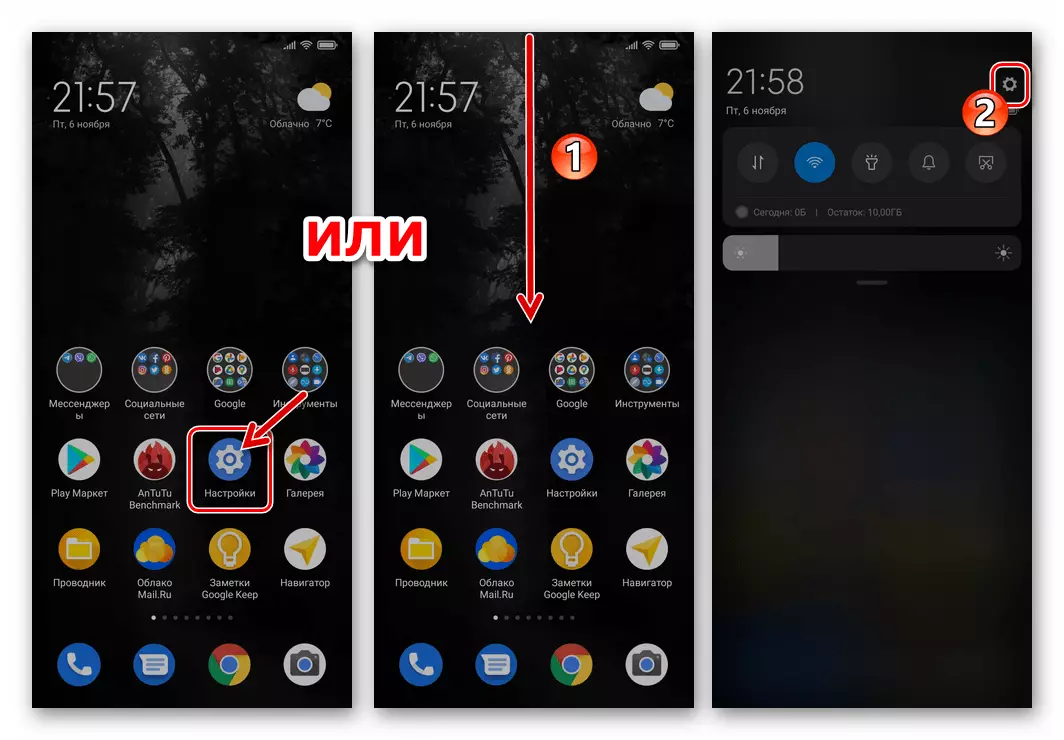


နည်းလမ်း 3: Android application များ
Xiaomi စမတ်ဖုန်းကိုအချက်အလက်ရယူရန်အောက်ပါချဉ်းကပ်မှုကိုအဆင်ပြေစွာအသုံးပြုရန်အတွက်အဆင်ပြေစွာအသုံးပြုသည်။ ဥပမာအားဖြင့်၎င်း၏ပုံစံကိုအတိအကျရှင်းလင်းပြတ်သားသောအသေးစိတ်အချက်အလက်များနှင့် hardware အစိတ်အပိုင်းများနှင့်ပတ်သက်သောအချက်အလက်များရရှိရန်လိုအပ်သည်ဆိုပါကအသုံးပြုပါကအသုံးပြုသည်။ အခြားအရာများထဲတွင်ထိုနည်းလမ်း၏ထိရောက်မှုသည်၎င်း၏အကူအညီဖြင့်ရရှိသောအချက်အလက်များ၏တိကျမှုသည် Firmware Control System (တရားဝင် / ပြုပြင် / caste) ပေါ်တွင်မူတည်သည်။
ပ weed ိသန္ဓေယူမှုကိုအကောင်အထည်ဖော်ရန်အပလီကေးရှင်းများထဲမှတစ်ခုမှာ Android ထုတ်ကုန်များ၏နည်းပညာဆိုင်ရာအစိတ်အပိုင်းများနှင့်သူတို့၏စမ်းသပ်ခြင်းကိုဆုံးဖြတ်ရန်လိုအပ်လိမ့်မည်။ Antutu စံနှုန်း။.
- Xiaomi မှ Android အတွက်ကော်ပိုရိတ်စတိုးကိုဖွင့်ပါ - ရ။ ။ ဆော့ဖ်ဝဲရှာဖွေရေးနယ်ပယ်တွင် software search field တွင် question query query query တွင် query တစ်ခုအဖြစ်ထည့်ပါ။
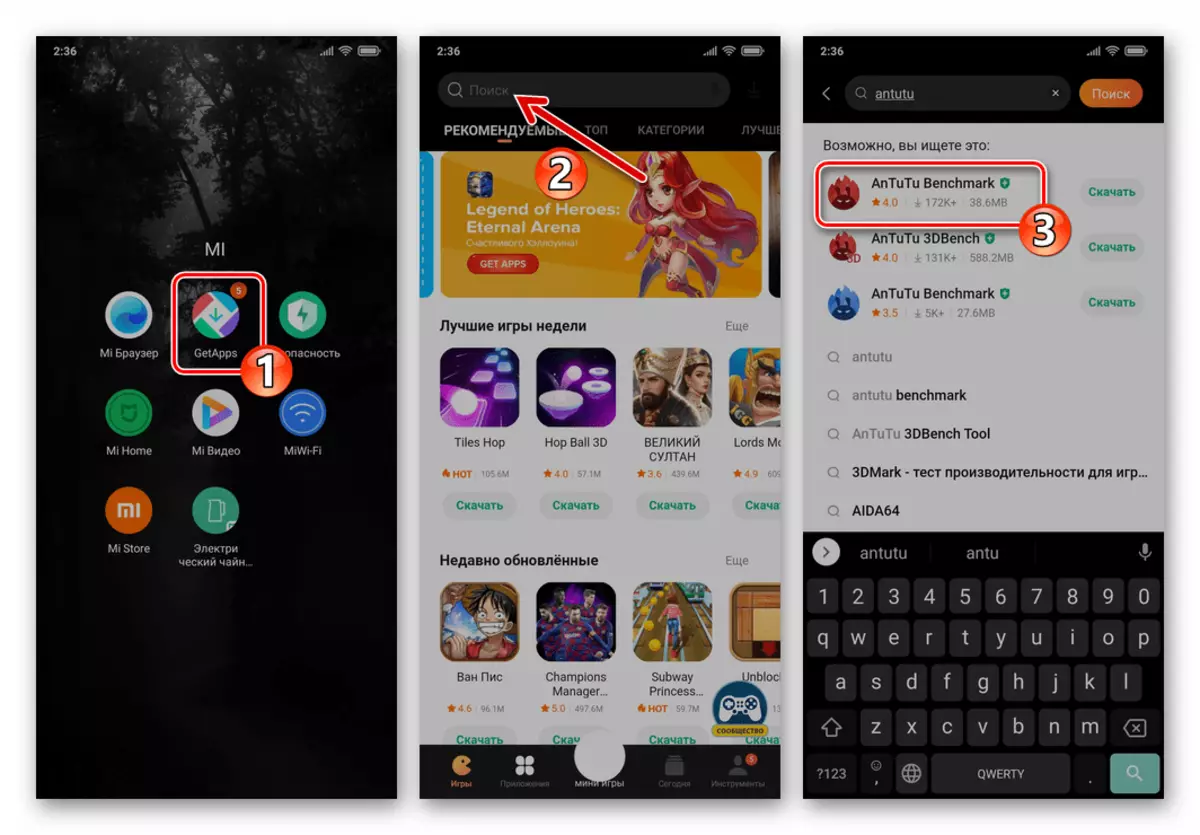
နောက်ဆက်တွဲ "download" ကိုထိပါ, ထို့နောက် download ကိုစောင့်ဆိုင်းပြီး Tool ကိုစမတ်ဖုန်းသို့ install လုပ်ပါ။
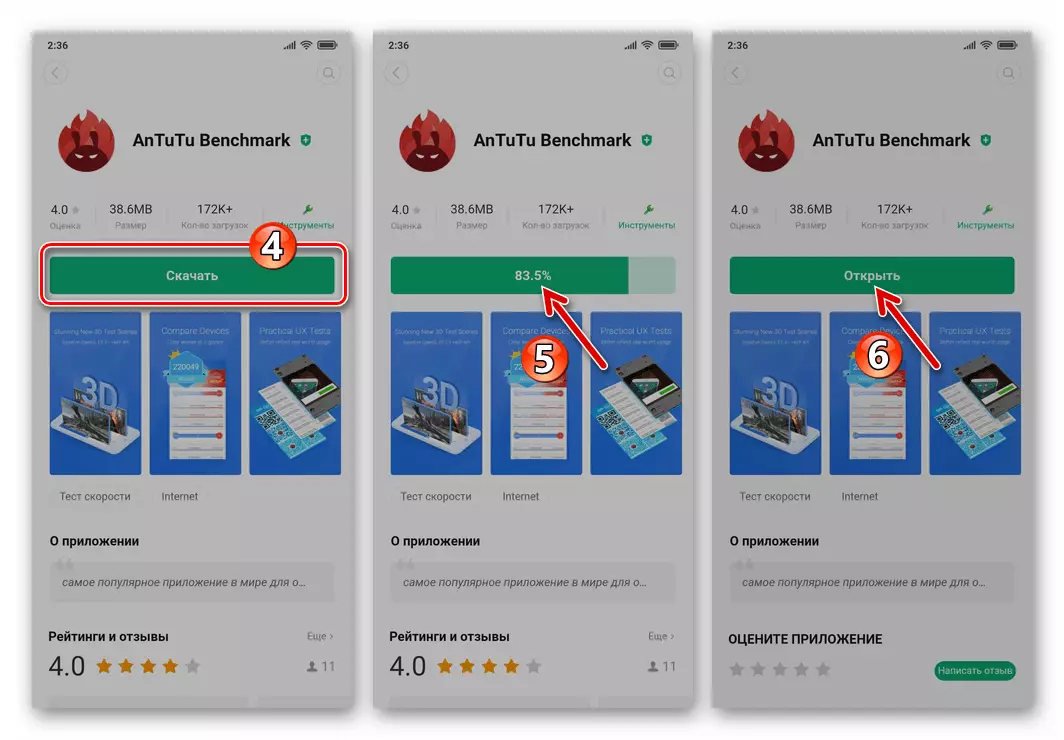
- application ၏ဖန်သားပြင်မှစံနမူနာအလုံးအရင်းကိုဖွင့်ပါ, "My device" အပိုင်းသို့သွားပါ။
- စမတ်ဖုန်း၏ဝိသေသလက္ခဏာများစာရင်းပြသသည့် "အခြေခံသတင်းအချက်အလက်" လုပ်ကွက်ရှိပစ္စည်းများ၏တန်ဖိုးများကိုလေ့လာပါ။ "မော်ဒယ်" area ရိယာတွင်သတင်းအချက်အလက်ရယူခြင်းအပြင် "device" point ကိုဂရုပြုပါ - device code name ကိုဒီမှာဖော်ပြထားသည်။ Xiaomi စမတ်ဖုန်းပေါ်တွင်တပ်ဆင်ရန် (အထူးသဖြင့်ပြုပြင်ထားသောသို့မဟုတ်ဓလေ့ထုံးစံများ) ကိုတပ်ဆင်ရန် firmware ကိုရှာဖွေရန်လိုအပ်ပါကဤထူးခြားသောအမှတ်အသားကိုသိရှိနိုင်ပါကအနာဂတ်တွင်တန်ဖိုးမဖြတ်နိုင်သော 0 န်ဆောင်မှုတစ်ခုရရှိနိုင်ပါသည်။
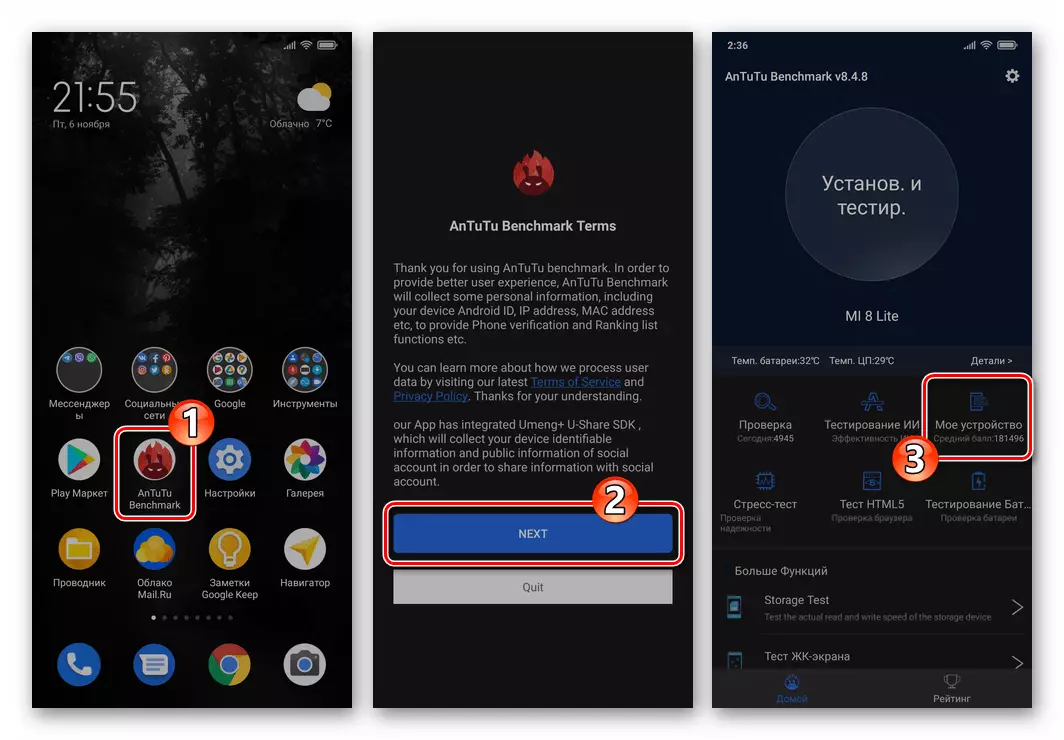
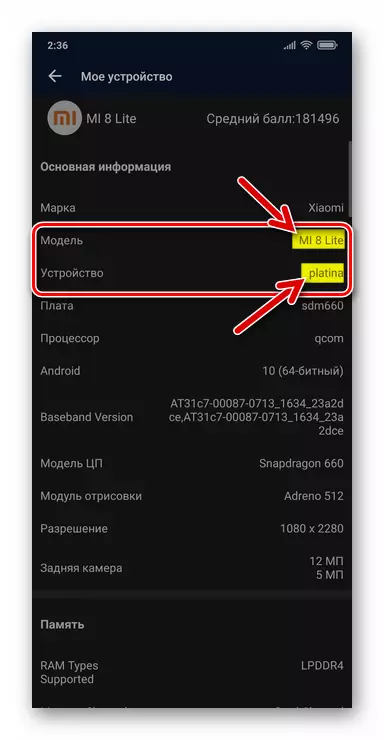
ထို့အပြင် ။ အကယ်. တရုတ်ပစ္စည်းအပြင်ဘက်ရှိရောင်းရန်မရည်ရွယ်သည့်နည်းလမ်းအထက်တွင်မဆွေးနွေးနိုင်သည့်ပုံစံကိုသင်ရှာဖွေပါကထုတ်လုပ်သူ၏ 0 ဘ်ဆိုဒ်တွင်စမ်းသပ်ကိရိယာသည်သက်ဆိုင်ရာအသိပေးချက်ကိုပေးလိမ့်မည်။

ထိုကဲ့သို့သောအခြေအနေမျိုးတွင်စမတ်ဖုန်းမော်ဒယ်နှင့်ပတ်သက်သောအချက်အလက်များကို OS Exchange Buffer သို့ကူးယူပါ။
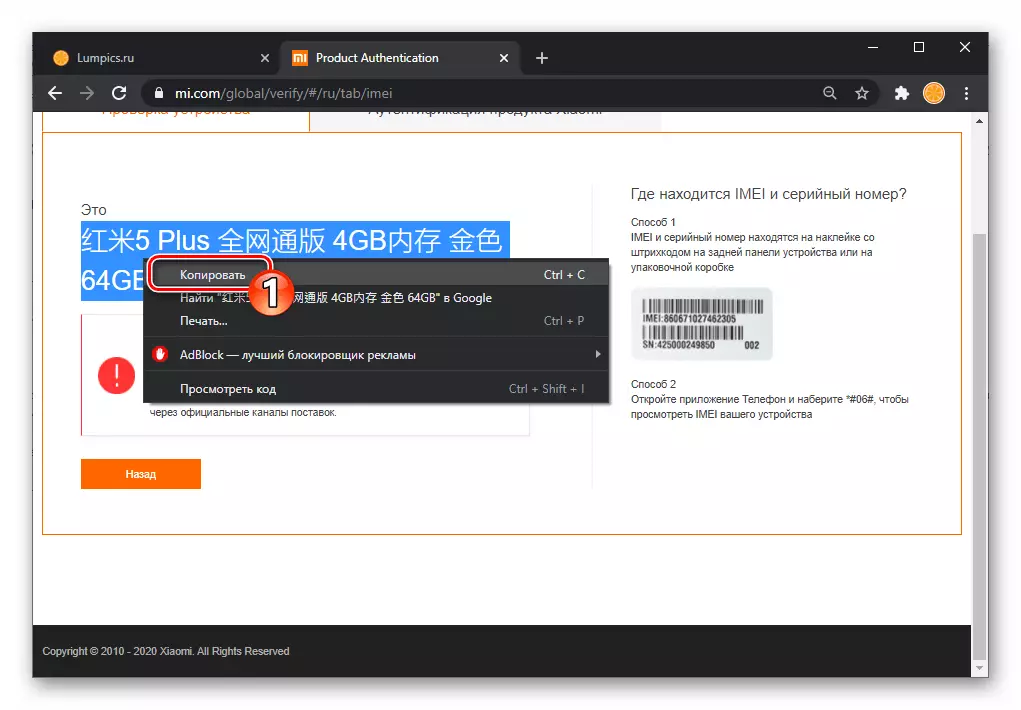
ထို့နောက်၎င်းတို့ကိုဥပမာအားဖြင့် Yandex ဘာသာပြန်သူသို့မဟုတ်ဂူဂဲလ်ဘာသာပြန်ဆိုခြင်းသို့မဟုတ် Google Translate တွင်အချက်အလက်များကိုအင်္ဂလိပ်ဘာသာသို့ဘာသာပြန်ဆိုရန်။
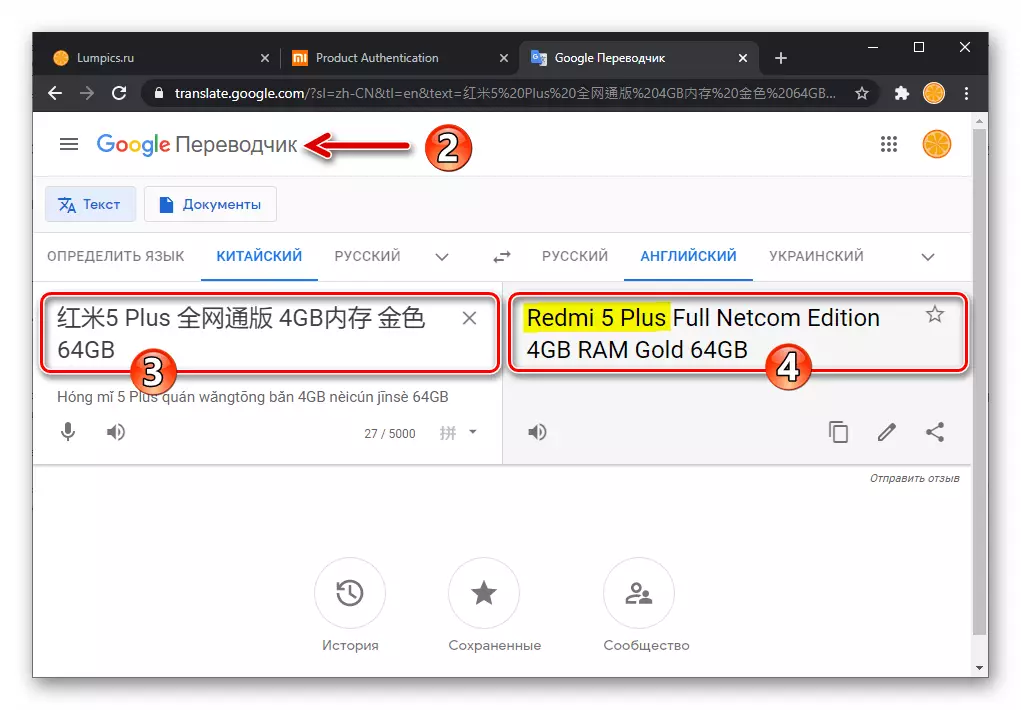
နည်းလမ်း 5: Fastboot
Xiaomi စမတ်ဖုန်း၏ပုံစံကိုဆုံးဖြတ်ရန်မှာမစသည့်လုပ်ငန်းလည်ပတ်မှုစနစ်သည်၎င်း၏ထုပ်ပိုးခြင်းနှင့်အမှုဖွင့်ခြင်းနှင့်ပတ်သက်သည့်ကျောက်စာများကိုလေ့လာခြင်းအပြင် "fastboot" နှင့်တတ်နိုင်သမျှ device ၏အထူးကိရိယာအခြေအနေကိုသုံးနိုင်သည်။ ဘာသာပြန်ထားသော device ကို၎င်းထဲသို့ဘာသာပြန်ထားသော Windows-software ကိုသုံးရန် (ပိုမိုမြန်ဆန်သည် - console console console utility fastboot ။ အောက်ပါညွှန်ကြားချက်အတွက်အဆိုပြုထားအဖြစ်) ။
- fastbut utility နှင့်အတူ archive ကို download လုပ်နှင့်ဖြည်။ ဖြစ်နိုင်ရင်ရလဒ် folder ကို C. ၏အမြစ်တွင်ထားပါ။
- Disabled စမတ်ဖုန်းတွင် "volume" "" ပါဝါ "ခလုတ်ကိုတက်ပြီးဓာတ်ပုံများတွင်" fastboot "နှင့်မျက်နှာပြင်ပေါ်ရှိဓာတ်ပုံများပေါ်ပေါက်လာပြီးထည့်သွင်းစဉ်းစားသောစနစ်သို့ပြောင်းရွှေ့ခြင်းနှင့်၎င်းကိုဖြည့်စွက်ထားသော cable ကိုချိတ်ဆက်ပါ မည်သည့် USB / Laptop USB connector မဆို။
- Windows Explorer တွင် directory ကို fastboot utility နှင့်ဖွင့်ပါ။ ကီးဘုတ်ပေါ်ရှိ "Shift" ကို နှိပ်. ကိုင်ထားခြင်းအားဖြင့်အိုင်ကွန်များမှကင်းလွတ်သည့် 0 င်းဒိုးတွင်ညာဖက် နှိပ်. နှိပ်ပါ။ ဖွင့်လှစ်သောမီနူးတွင် "PowerShell Window ကိုဖွင့်ပါ" ကိုရွေးချယ်ပါ။
- PowerShell တွင် CMD command ကိုရိုက်ထည့်ပြီးနောက်ကီးဘုတ်ပေါ်ရှိ "Enter" ကိုနှိပ်ပါ။
- ထို့နောက် fastbut mode သို့အမြန်ပြန်ဆိုခြင်းကိုစနစ်ဖြင့်မှန်ကန်စွာပြန်ဆိုကြောင်းသေချာစေပါ။ console သို့ရေးပြီးအောက်ပါ command ကိုရေးရန်အောက်ပါ command ကိုပို့ပါ။
fastboot စက်ပစ္စည်းများ။
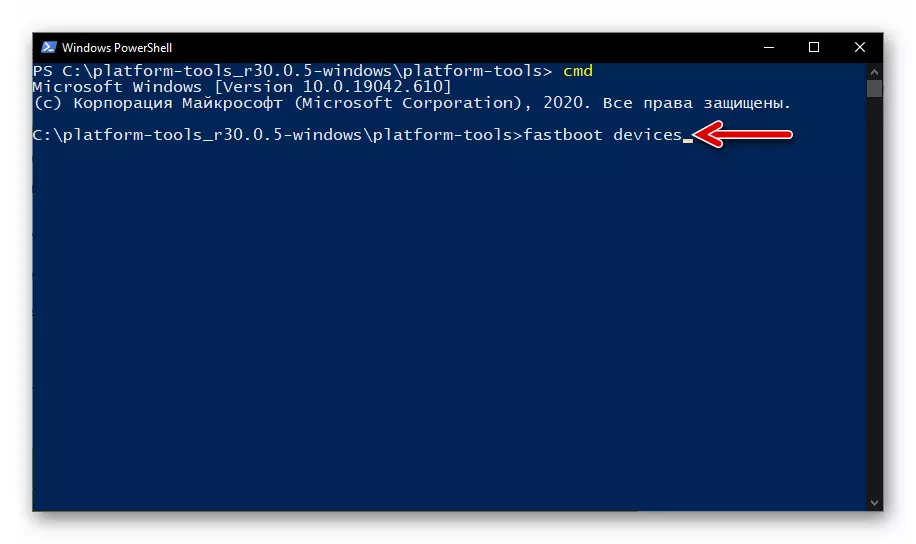
PC ၏မှန်ကန်သော interface နှင့် Mobile device ကိုလက်ကိုင်ဖုန်းတပ်ဆင်ခြင်းနှင့်မိုဘိုင်းကိရိယာသည်အက္ခရာနံပါတ်ပါ 0 င်သင့်သည့်စမတ်ဖုန်း၏အက္ခရာနံပါတ်ပါ 0 င်သင့်သည်။
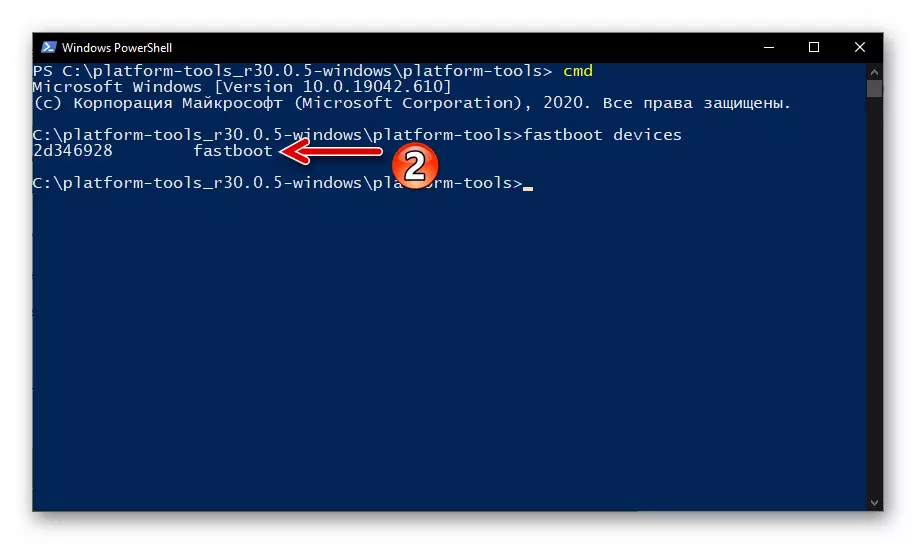
အကယ်. device ကို command prompt ပေါ်တွင်မသတ်မှတ်ပါကစွမ်းဆောင်ရည်ကိုစစ်ဆေးပါ။
Read More - Driver ကို fastboot mode တွင်အလုပ်လုပ်ရန် drivers များတပ်ဆင်ခြင်း

- နောက်ဆုံးတွင် console ကိုအဆုံးအဖြတ်ပေးသည့်အလုပ်နီးပါးကိုထည့်ပါ။
Fastboot Getvar ထုတ်ကုန်။

ရလဒ်အနေဖြင့်သင်သည် Mobile Device PC နှင့်ချိတ်ဆက်ထားသောကုဒ်အမည်ပုံစံဖြင့် command line ၏တုန့်ပြန်မှုကိုသင်ရရှိလိမ့်မည်။
- ၎င်းကို PowerShell နှင့်ပြီးစီးနိုင်ပြီးစမတ်ဖုန်းပေါ်တွင် Fastboot mode ကိုချန်ထားနိုင်သည်။
ဆက်ဖတ်ရန် Xiaomi စမတ်ဖုန်းများအပေါ် fastboot mode မှမည်သို့ထွက်ရမည်နည်း
- Device ၏ device ၏ device ၏ device ၏ device နှင့်လက်ရှိပြုပြင်မွမ်းမံခြင်း၏သက်ဆိုင်ရာကုဒ်နံပါတ်နှင့်ပတ်သက်သောသတင်းအချက်အလက်များကိုရှင်းလင်းရန် Xiaomi code_ima အတွက်တောင်းဆိုခြင်းအားဖြင့်အွန်လိုင်းရှာဖွေရေးအင်ဂျင်ကိုသုံးပါ။